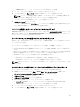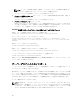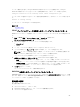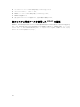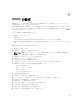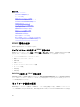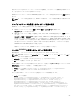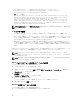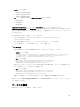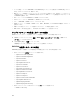Users Guide
インポート操作を行う前に、Lifecycle Controller が有効になっていることを確認します。Lifecycle
Controller
が無効になっているときにインポート操作を開始すると、次のメッセージが表示されます。
Lifecycle Controller is not enabled, cannot create Configuration job.
インポートがすでに進行中のときにインポート操作を再度開始すると、次のエラーメッセージが表示されま
す。
Restore is already running
インポートイベントが Lifecycle ログに記録されます。
関連リンク
復元操作の順序
iDRAC ウェブインタフェースを使用したサーバープロファイルのインポート
iDRAC ウェブインタフェースを使用してサーバープロファイルをインポートするには、次の手順を実行しま
す。
1. 概要 → iDRAC 設定 → サーバープロファイル → インポート と移動します。
サーバープロファイルのインポート ページが表示されます。
2. 次のいずれかを選択して、バックアップファイルの場所を指定します。
•
ネットワーク
• vFlash
3. バックアップファイル名と復号化パスフレーズを入力します(オプション)。
4. ファイルの場所として ネットワーク を選択した場合は、ネットワーク設定を入力します。
メモ: ネットワーク共有設定を指定する場合は、ユーザー名とパスワードに特殊記号を使用しない
ようにするか、特殊文字をパーセントエンコードすることが推奨されます。
フィールドについては、『iDRAC オンラインヘルプ』を参照してください。
5. 仮想ディスク設定とハードディスクデータ のために次のいずれかを選択します。
• 保存 — システム内の RAID レベル、仮想ディスク、コントローラ属性、およびハードディスクデー
タを保存し、バックアップイメージファイルを使用して以前の既知の状態にシステムを復元します。
• 削除および置換 — システム内の RAID レベル、仮想ディスク、コントローラ属性、およびハードデ
ィスク設定情報を削除し、バックアップイメージファイルのデータと置き換えます。
6. インポート をクリックします。
サーバープロファイルのインポート操作が開始されます。
RACADM を使用したサーバープロファイルのインポート
RACADM を使用してサーバープロファイルをインポートするには、systemconfig restore サブコマンドを使
用します。詳細については、dell.com/support/manuals にある『iDRAC8 RACADM コマンドラインインタ
フェースリファレンスガイド』を参照してください。
復元操作の順序
復元操作の順序は次のとおりです。
1. ホストシステムがシャットダウンします。
2. Lifecycle Controller の復元にバックアップファイル情報が使用されます。
3. ホストシステムに電源が入ります。
83